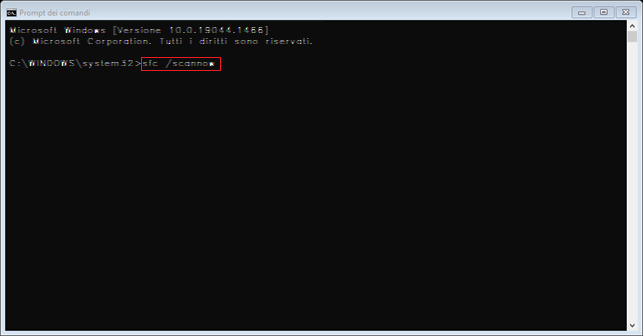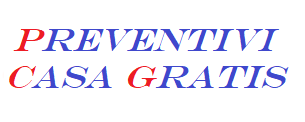Internet continua a bloccarsi
Internet continua a bloccarsi ? Succede che internet non risponde, non si riescono a selezionare le pagine aperte e non se ne possono aprire altre?
Siamo stanchi di avere questo problema e vogliamo risolverlo definitivamente?
Esistono vari motivi per questo tipo di problema ma, andremo ad utilizzare una soluzione molto efficace.
Ebbene, siamo qui per questo, Risolto ancora una volta per voi molto velocemente.
Nel 90% dei casi viene risolto, il restante 10% avra un problema differente da analizzare secondo il proprio caso.
Iniziamo
1° scrivere cmd nella barra di ricerca per aprire il Prompt dei comandi, poi avviarlo come Amministratore (vedi immagine sottostante)
2° inserire netsh interface tcp set global autotuninglevel=disabled continuando nella linea finale (vedi immagine sotto), poi clicca invio
3° aspettare che la verifica dell’analisi del sistema termini al 100% e dia una risposta tipo l’immagine sottostante o altro (a seconda dei problemi rilevati)
4° riavviare il pc
Internet continua a bloccarsi ? Problema Risolto
Lascia il tuo Feedback alla fine della lista. Grazie
Ti potrebbe interessare anche:
Office 365 gratis in modo legale, RISOLTO . VAI
Password iPhone dimenticata, RISOLTO . VAI
Risoluzione dei triangoli qualunque. Download in Excel. VAI
Ripartizione delle spese condominiali. Download in Excel. VAI
Modello F24 compilabile. Download in Excel. VAI
Cercare velocemente un nome da una lista in Excel. VAI
Excel eliminare le celle vuote di una tabella con formule con l’opzione “Ordina e filtra”. VAI
Calcolo degli interessi di un finanziamento o mutuo. Download in Excel. VAI
Imparare le tabelline giocando. Download in Excel. VAI
Generatore di codici alfanumerici casuali senza macro. Download in Excel. Vai
Excel come proteggere file da copie illegali non autorizzate. VAI
Excel eliminare in AUTOMATICO celle vuote da una lista e raggruppare le celle con valori. VAI
Generatore di codici alfanumerici casuali con codice Vba. Download in Excel. VAI
Altro. VAI